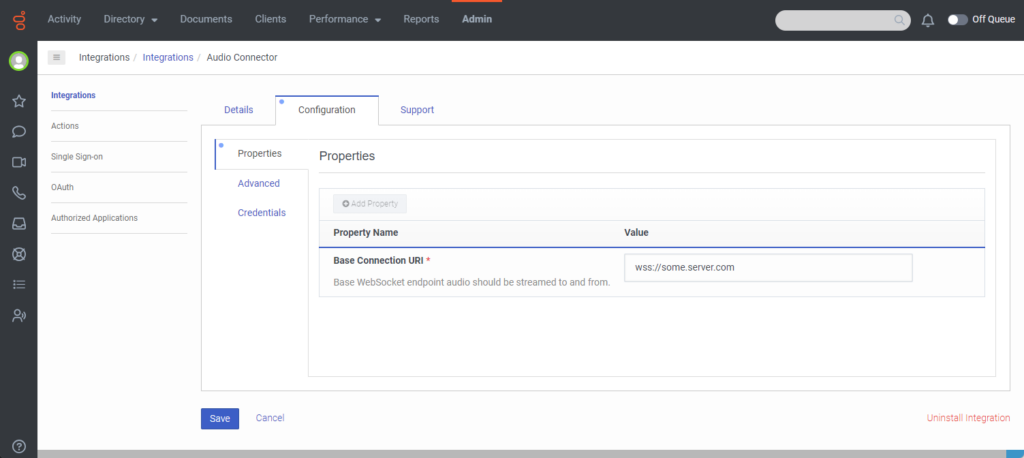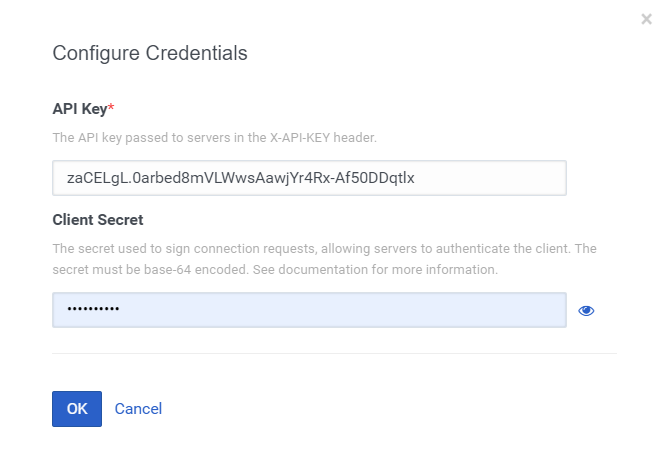Genesys Cloud에서 오디오 커넥터 구성 및 활성화
Architect's를 사용하여 오디오 커넥터에 액세스하고 사용하려면 오디오 커넥터 호출 작업 , 먼저 Genesys Cloud에서 오디오 커넥터를 추가하고 구성해야 합니다.
이 지침에서는 귀하가 고급 사용자라고 가정합니다. 그러나 문제가 예상되거나 발생하거나 구성 프로세스에 익숙하지 않은 경우 모범 사례에서는 관리자나 기술 지원 팀 구성원에게 도움을 요청하는 것이 좋습니다.
메모:
- 오디오 커넥터는 Genesys Cloud 프리미엄 애플리케이션입니다. 자세한 내용은 프리미엄 애플리케이션은 무엇입니까? 그리고 프리미엄 애플리케이션 정보.
- Genesys Cloud는 최대 2개의 오디오 커넥터 통합을 지원합니다. 이 제한은 MVP 제한사항입니다. 그러나 설치 수를 늘리는 방법에 대한 자세한 내용은 Genesys 클라우드 영업팀에 문의하세요.
시작하기 전에
시작하기 전에 다음 작업을 수행하십시오.
- Genesys AppFoundry에서 오디오 커넥터 설치 .
- 각 끝점에 대해 오디오 커넥터 인스턴스를 추가합니다.
오디오 커넥터 구성 열기
오디오 커넥터를 구성하려면 다음 단계를 따르세요.
- Genesys Cloud에서 관리자.
- 아래에 통합, 클릭 통합.
- 오디오 커넥터를 선택합니다.
- (선택 사항) 세부 탭에서 구성하려는 통합의 고유한 이름을 입력하는 것이 좋습니다. 예를 들어, " 오디오 커넥터 – 공급자 이름.”
- 클릭 구성 탭.
오디오 커넥터 구성
When you add your Connection URI, make sure that it begins with wss:// and not https://.
참고: 그만큼
wss:// 엔드포인트는 포트 443만 지원합니다.- Click the Properties tab.
- 아래에 기본 연결 URI 에서 오디오를 스트리밍하려는 WebSocket 엔드포인트를 입력합니다.
오디오 커넥터 자격 증명 추가
- 클릭 신임장 탭.
- 딸깍 하는 소리 구성. 자격 증명 구성 대화 상자는 연결하려는 끝점에서 얻은 값을 묻는 메시지를 표시합니다.
- API 키 X-API-KEY 헤더에서 서비스에 전달하는 API 키입니다.
- 클라이언트 암호: 연결 요청에 서명하고 서버가 클라이언트를 인증하는 데 사용하는 값입니다. 서비스 제공자로부터 이 자격 증명을 얻으십시오.
- 딸깍 하는 소리 좋아요.
- 딸깍 하는 소리 구하다.
- 선택 세부 탭.
- 통합을 활성화하려면 비활성. 상태 변경 대화 상자가 나타나고 오디오 커넥터를 활성화할지 묻는 메시지가 표시됩니다.
- 딸깍 하는 소리 예.
오디오 커넥터 통합 검증
구성 탭에서 변경사항을 적용하고 저장할 때 변경사항을 확인하여 통합이 올바르게 구성되었는지 확인하세요. 이렇게 하려면 다음 단계를 완료하세요.
- 상태 전환을 비활성으로 설정하고 예를 클릭합니다.
- 상태 전환을 활성으로 다시 설정하고 예를 클릭합니다. 구성이 올바르고 활성화 프로세스 중에 Genesys Cloud에 오류가 발생하지 않으면 통합 상태가 활성으로 변경됩니다.
활성화 프로세스 중 유효성 검사에 대한 자세한 내용은 다음을 참조하세요. 보안 Genesys 클라우드 개발자 센터의 AudioHook 프로토콜 사양에 있습니다.